Bu uygulamaya geçmeden önce Potansiyometre ile Led Yakma işlemini yapmıştık. Potansiyometrenin kurulumunu ve gerekli malzemeleri buradan öğrenebilirsiniz.
Gelelim Mblock programında kodlarımızı yazmaya. Öncelikle internetten bir arka plan bulun sahne kısmından arka planı değiştiriyoruz.
Yeni kukla kısmından 3 adet elma (Elma sayısını çoğaltabilirsiniz) ve 1 adet sepet ekliyorum.
Elmaların İçindeki kodlar şöyle:
Yeşil bayrak tıklandığından veri kısmından oluşturduğumuz toplanan elma sayılı değişkenimiz 0 olsun kodunu ekliyoruz. Bunu eklemezsek, oyun daha önce oynandıysa toplanan elma sayısı kaldığı yerden devam eder. Elmaların rastgele olarak yatayda bir yerde çıkması için hareket menüsünden eklediğimiz x ve y noktasına git kodunun içine rastgele sayı üreten kodu işlemler menüsünden alıp x noktasının içine ekliyoruz. Burada elmanın hangi aralıklarda çıkmasını istiyorsak o aralıktaki başlangıç noktalarını yazıyoruz. ve elmanın görünmesini sağlıyoruz. Elma, yukarıdan aşağıya doğru hareket etmesini sağlamak için kontrol menüsünden sürekli tekrarla kodunu ekliyoruz. Elmamız aşağıya doğru yani y ekseninde hareket edecek bunun için hareket menüsünden y'yi artır kodunu ekliyoruz. Fakat, hareket yönümüz aşağı yönde yani negatif yönde hareket edeceği için y'yi -2 artır diyoruz. Buradan iki adet olasılığımız var. 1. Elma sürekli aşağı yönde hareket ederek ekranın alt kenarıda değebilir. Bu durumda, elmamızı gizlenmesini istiyoruz. Görünümden gizlen kodunu kullanıyoruz. 3 adet elma eklediğimiz için bu elmaları 2 saniye bekledikten sonra yine bizim belirleyeceğimiz koordinatlarda rastgele görünmesini sağlıyoruz. 2. olasılığımız ise elmalar sepete değerse, sepete değdiği zaman elma gizlensin ve sepete değme haberini salsın. Bu haber salınınca toplanan elma sayısı bir artacak çünkü. Gizlenen elma 2 saniye sonra rastgele bir yerden ortaya çıkacak gözükecek. Böylece 3 adet elma ile sürekli olarak elmanın ortaya çıkması ve hareketini sağlamış olacacağız.
Sepetin İçindeki Kodlar:
Yeşil bayrak tıklandığında Kalan süreyi test amaçlı olduğu için 10 yaptım. Sizler bu süreyi uzatabilirsiniz. Saniye ise sürekli tekrarla kodunun içinde öncelikle kalan süreyi kontrol ediyoruz. Eğer kalan süre 0 ise tüm kukları durduracak olan hepsini durdur kodunu ekliyoruz. Kalan süre 0 değilse 1 saniye bekle ve kalan süreyi 1 zalatacak olan -1 artır kodunu ekliyoruz. Elmalar, sepete değdiği zaman Elma sepete değdi haberi salınıyordu. Bu haber geldiği zaman Toplanan elma sayısını 1 artırıyoruz. Sepetin hareketini ise potansiyometrenin değerine göre hareket edecek. Potansiyometre Arduino kartımızda A(0) pinimize bağlı bu değer 0 ile 512 arasında ise sağa doğru hareket edecek. 512 ile 1024 arasında ise sola doğru hareket edecek. Bunun için potansiyometreyi sağa ve sola çevirmemiz yeterlidir.
Gelelim Mblock programında kodlarımızı yazmaya. Öncelikle internetten bir arka plan bulun sahne kısmından arka planı değiştiriyoruz.
Yeni kukla kısmından 3 adet elma (Elma sayısını çoğaltabilirsiniz) ve 1 adet sepet ekliyorum.
Elmaların İçindeki kodlar şöyle:
Yeşil bayrak tıklandığından veri kısmından oluşturduğumuz toplanan elma sayılı değişkenimiz 0 olsun kodunu ekliyoruz. Bunu eklemezsek, oyun daha önce oynandıysa toplanan elma sayısı kaldığı yerden devam eder. Elmaların rastgele olarak yatayda bir yerde çıkması için hareket menüsünden eklediğimiz x ve y noktasına git kodunun içine rastgele sayı üreten kodu işlemler menüsünden alıp x noktasının içine ekliyoruz. Burada elmanın hangi aralıklarda çıkmasını istiyorsak o aralıktaki başlangıç noktalarını yazıyoruz. ve elmanın görünmesini sağlıyoruz. Elma, yukarıdan aşağıya doğru hareket etmesini sağlamak için kontrol menüsünden sürekli tekrarla kodunu ekliyoruz. Elmamız aşağıya doğru yani y ekseninde hareket edecek bunun için hareket menüsünden y'yi artır kodunu ekliyoruz. Fakat, hareket yönümüz aşağı yönde yani negatif yönde hareket edeceği için y'yi -2 artır diyoruz. Buradan iki adet olasılığımız var. 1. Elma sürekli aşağı yönde hareket ederek ekranın alt kenarıda değebilir. Bu durumda, elmamızı gizlenmesini istiyoruz. Görünümden gizlen kodunu kullanıyoruz. 3 adet elma eklediğimiz için bu elmaları 2 saniye bekledikten sonra yine bizim belirleyeceğimiz koordinatlarda rastgele görünmesini sağlıyoruz. 2. olasılığımız ise elmalar sepete değerse, sepete değdiği zaman elma gizlensin ve sepete değme haberini salsın. Bu haber salınınca toplanan elma sayısı bir artacak çünkü. Gizlenen elma 2 saniye sonra rastgele bir yerden ortaya çıkacak gözükecek. Böylece 3 adet elma ile sürekli olarak elmanın ortaya çıkması ve hareketini sağlamış olacacağız.
Sepetin İçindeki Kodlar:
Yeşil bayrak tıklandığında Kalan süreyi test amaçlı olduğu için 10 yaptım. Sizler bu süreyi uzatabilirsiniz. Saniye ise sürekli tekrarla kodunun içinde öncelikle kalan süreyi kontrol ediyoruz. Eğer kalan süre 0 ise tüm kukları durduracak olan hepsini durdur kodunu ekliyoruz. Kalan süre 0 değilse 1 saniye bekle ve kalan süreyi 1 zalatacak olan -1 artır kodunu ekliyoruz. Elmalar, sepete değdiği zaman Elma sepete değdi haberi salınıyordu. Bu haber geldiği zaman Toplanan elma sayısını 1 artırıyoruz. Sepetin hareketini ise potansiyometrenin değerine göre hareket edecek. Potansiyometre Arduino kartımızda A(0) pinimize bağlı bu değer 0 ile 512 arasında ise sağa doğru hareket edecek. 512 ile 1024 arasında ise sola doğru hareket edecek. Bunun için potansiyometreyi sağa ve sola çevirmemiz yeterlidir.
Programın kodlarını indirmek için TIKLAYINIZ
Not: Bu kodları çalıştırabilmemiz için arduino kartımızın ve devremizin bilgisayara usb kablosu ile bağladıktan sonra önce Bağlan menüsünden Seri portu seçiyoruz, oradan arduino kartımızın bağlı olduğu bağlantı noktasını seçelim. Seçtikten sonra yine bağlan menüsünden Aygıt yazılımı güncellemesi ile yazdığımız kodları arduino kartımıza göndermiş yüklemiş oluruz. Böylece programımız çalışmaya hazır bir hal alır.
Benzer Konular:
Tüm Mblock İle Arduino Örnekleri İçin TIKLAYINIZ
(Tüm Mblock ile Arduino Örneklerine tıkladıktan sonra açılan sayfanın en altındaki "Diğer Yayınlara" tıklayarak diğer sayfadaki Mblock ile Arduino örneklerinede ulaşabilirsiniz)
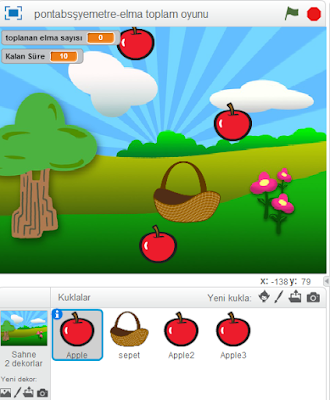


keşke arduino şeması da ekseleydiniz
YanıtlaSilMerhabalar, potansiyometre ile led yakma yazımda devre şeması olduğu için tekrardan devre şeması cizmedim.
Silhttps://btveyazilimdersi.blogspot.com/2019/03/potansiyometre-ile-led-yakma-arduino.html?m=1
Devre şemasına yukarıdaki linkten ulaşabilirsiniz. Devre şeması aynı sadece mblock kısmında elma ve sepet ekleyeceksiniz o kadar.
teşekkür ederim
YanıtlaSilpotansiyometre ile led yakabiliyorum ama sepet hareket etmiyor, kodları indirdim, nerede yanlış yapmış olabilirim?
YanıtlaSilHocam, eğer potansiyometre ile led yaktıysanız ve bağlantınızda sorun yoksa, bağlantıyı bozmadan elma toplama oyununun kodlarını indirin. Arduino karta yüklerken mblock tarafınıda kullanacağımız için aşağıdaki şekilde kartınıza kodları yüklemeniz lazım aksi takdirde sepeti hareket ettiremezsiniz:
SilBu kodları çalıştırabilmemiz için arduino kartımızın ve devremizin bilgisayara usb kablosu ile bağladıktan sonra önce Bağlan menüsünden Seri portu seçiyoruz, oradan arduino kartımızın bağlı olduğu bağlantı noktasını seçelim. Seçtikten sonra yine bağlan menüsünden Aygıt yazılımı güncellemesi ile yazdığımız kodları arduino kartımıza göndermiş yüklemiş oluruz. Böylece programımız çalışmaya hazır bir hal alır.
Not: potansiyometre sepeti hangi yöne götürmek istiyorsak o yöne çevirelim. Bıraktığımızda sepet yine kendi kendine hareket edeceği için potansiyometreyi çevirmeyi bırakmayalım.
Hocam çok teşekkür ederim, ben yanlış yerden yükleme yapıyormuşum , çok sağolun
Sil